жӮЁеҘҪпјҢзҷ»еҪ•еҗҺжүҚиғҪдёӢи®ўеҚ•е“ҰпјҒ
жӮЁеҘҪпјҢзҷ»еҪ•еҗҺжүҚиғҪдёӢи®ўеҚ•е“ҰпјҒ
иҝҷзҜҮвҖңReact+Threejs+SwiperеҰӮдҪ•е®һзҺ°е…ЁжҷҜеӣҫж•ҲжһңвҖқж–Үз« зҡ„зҹҘиҜҶзӮ№еӨ§йғЁеҲҶдәәйғҪдёҚеӨӘзҗҶи§ЈпјҢжүҖд»Ҙе°Ҹзј–з»ҷеӨ§е®¶жҖ»з»“дәҶд»ҘдёӢеҶ…е®№пјҢеҶ…е®№иҜҰз»ҶпјҢжӯҘйӘӨжё…жҷ°пјҢе…·жңүдёҖе®ҡзҡ„еҖҹйүҙд»·еҖјпјҢеёҢжңӣеӨ§е®¶йҳ…иҜ»е®ҢиҝҷзҜҮж–Үз« иғҪжңүжүҖ收иҺ·пјҢдёӢйқўжҲ‘们дёҖиө·жқҘзңӢзңӢиҝҷзҜҮвҖңReact+Threejs+SwiperеҰӮдҪ•е®һзҺ°е…ЁжҷҜеӣҫж•ҲжһңвҖқж–Үз« еҗ§гҖӮ
вҖғвҖғжңүдәҶдёҠйқўзҡ„жҸҗзӨәпјҢеҜ№ threejs жңүдёҖзӮ№дәҶи§Јзҡ„е°ҸдјҷдјҙеҸҜиғҪе°ұзҢңеҮәжқҘдәҶпјҢиҝҷдёӘе…ЁжҷҜж•Ҳжһңе…¶е®һе°ұжҳҜдҪҝз”ЁдёҖдёӘзҗғдҪ“е®һзҺ°зҡ„~ иҖҢжҲ‘们еҸӘжҳҜеңЁзҗғдҪ“еҶ…иЎЁйқўдёҠиҙҙдәҶдёҖеј зә№зҗҶиҙҙеӣҫиҖҢе·ІпјҲж»ҡиҪ®еҗ‘еӨ–ж»ҡе°ұеҸҜд»ҘзңӢеҲ°иҝҷдёӘзҗғдҪ“дәҶпјҢзңӢдёҠеҺ»еғҸдёӘзҺ»з’ғзҗғпјҢжҖӘеҘҪзңӢзҡ„пјҢиҝҳжңүдёӘеҪ©иӣӢ?пјҲеҘҪеҗ§пјҢиҜҙеҮәжқҘе°ұдёҚжҳҜеҪ©иӣӢдәҶпјүпјүпјҡ
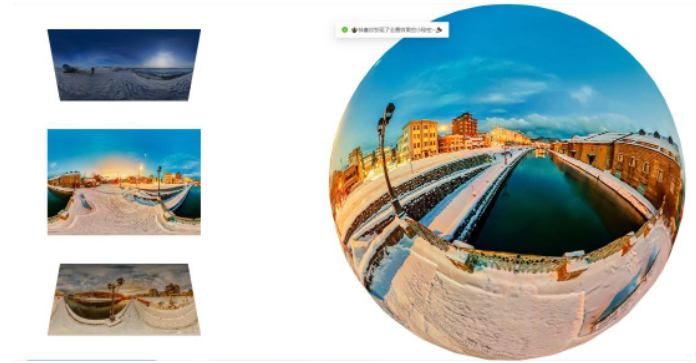
вҖғвҖғеҲқе§Ӣж—¶пјҢжҲ‘们зҡ„и§Ҷи§’еңЁзҗғдҪ“жӯЈдёӯеҝғпјҢи§Ҷи§’зҡ„移еҠЁеҲҷжҳҜдҫқйқ threejs жҸҗдҫӣзҡ„е·Ҙе…· OrbitControls жқҘжҺ§еҲ¶гҖӮ
вҖғвҖғйӮЈд№ҲеҲӣе»әиҝҷдёӘзҗғдҪ“зҡ„д»Јз ҒеҰӮдёӢпјҡ
const geometry = new THREE.SphereBufferGeometry(500, 32, 32);
geometry.scale(-1, 1, 1); // е°Ҷзә№зҗҶеҸҚиҙҙ
const material = new THREE.MeshBasicMaterial({
map: new THREE.TextureLoader().load(imglist[0].default) // дј е…ҘеӣҫзүҮзҡ„URLжҲ–иҖ…и·Ҝеҫ„пјҢд№ҹеҸҜд»ҘжҳҜ Data URI.
});
const mesh = new THREE.Mesh(geometry, material);
scene.add(mesh);
const controls = new OrbitControls(camera, renderer.domElement);
controls.enablePan = false;
controls.maxDistance = 1000;дёҚзҹҘйҒ“ Data URI жҳҜд»Җд№Ҳзҡ„еҸҜд»ҘзңӢзңӢ MDN ж–ҮжЎЈ
вҖғвҖғиҪ®ж’ӯеӣҫе®һзҺ°еҲҷжҳҜдҪҝз”Ё swiper иҝҷдёӘеә“пјҢдҪҝз”Ёиө·жқҘйқһеёёж–№дҫҝпјҢе…·дҪ“еҸҜиҮӘиЎҢжҹҘйҳ…ж–ҮжЎЈгҖӮ
вҖғвҖғеңЁж»‘еҠЁиҪ®ж’ӯеӣҫж—¶пјҢдјҡи§ҰеҸ‘дёҖдёӘ onSliderChange дәӢ件пјҢиҝҷдёӘдәӢд»¶дј е…ҘеҪ“еүҚзҡ„ swiper дҪңдёәеҸӮж•°пјҢжҲ‘们е°ұеҸҜд»ҘйҖҡиҝҮеҪ“еүҚжҝҖжҙ»зҡ„е…ғзҙ жқҘиҺ·еҸ–еӣҫзүҮ并жӣҝжҚўзҗғдҪ“зҡ„зә№зҗҶиҙҙеӣҫдәҶпјҡ
onSliderChange = curSwiper => {
const mesh = this.mesh;
const texture = imglist[curSwiper.activeIndex].default;
mesh.material.map = new THREE.TextureLoader().load(texture);
};вҖғвҖғдёӢйқўжҳҜжҲ‘зҡ„ swiper и®ҫзҪ®пјҢе…¶дёӯ SwiperSlider жҳҜдёҖдёӘеҸҜж»‘еҠЁзҡ„иҪ®ж’ӯеӣҫеҚЎзүҮпјҢEffectCoverflow жҳҜж»‘еҠЁж—¶и§ҰеҸ‘зҡ„ж•ҲжһңпјҢswiper дёӯжҸҗдҫӣдәҶеӣӣз§ҚеҸҜйҖүж•ҲжһңпјҡFadeгҖҒCoverflowгҖҒFlip д»ҘеҸҠ CubeгҖӮimglist еҲҷжҳҜдёҖз»„еӣҫзүҮпјҢе…¶дёӯ imglist[i].default еұһжҖ§дҝқеӯҳдәҶеӣҫзүҮзҡ„ base64 зј–з ҒгҖӮ
import { Swiper, SwiperSlide } from 'swiper/react';
import SwiperCore, { EffectCoverflow } from 'swiper';
import 'swiper/swiper.min.css';
import 'swiper/components/effect-coverflow/effect-coverflow.min.css';
SwiperCore.use([EffectCoverflow]);
//....
<Swiper
className='panoramic-imgs'
spaceBetween={50} // й—ҙи·қ
slidesPerView={3} // иҪ®ж’ӯеӣҫйҮҢеҸҜйў„и§ҲеӣҫзүҮж•°
onSlideChange={this.onSliderChange} // ж»‘еҠЁж—¶и§ҰеҸ‘зҡ„еӣһи°ғ
onSwiper={(swiper) => console.log(swiper)} // еҲқе§ӢеҠ иҪҪж—¶и§ҰеҸ‘зҡ„еӣһи°ғ
direction='vertical' // иҪ®ж’ӯеӣҫж–№еҗ‘пјҢй»ҳи®ӨжҳҜж°ҙе№і horizontal
effect={'coverflow'} // ж»‘еҠЁж•Ҳжһң
grabCursor={true} // йј ж Үж”ҫеңЁиҪ®ж’ӯеӣҫдёҠжҳҜеҗҰжҳҫзӨәжӢ–жӢҪ
centeredSlides={true} // еҪ“еүҚеӨ„дәҺжҝҖжҙ»зҠ¶жҖҒзҡ„еӣҫзүҮжҳҜеҗҰиҰҒеұ…дёӯ
coverflowEffect={{ // coverflow ж•ҲжһңеҸӮж•°и®ҫзҪ®пјҢеҸҜиҮӘиЎҢи°ғж•ҙ
"rotate": 50,
"stretch": 0,
"depth": 100,
"modifier": 1,
"slideShadows": true
}}
{
imglist.map((img, idx) => {
return <SwiperSlide key={idx}>
<img src={img.default} className='panoramic-img'></img>
</SwiperSlide>
})
}
</Swiper>вҖғвҖғе…ЁжҷҜж•Ҳжһңзҡ„е®һзҺ°е°ұиҜҙеҲ°иҝҷдәҶпјҢеҪ“然пјҢеҰӮжһңд»Җд№Ҳең°ж–№жңүз–‘й—®еҸҜд»Ҙз•ҷиЁҖжҲ–иҖ…еҸӮиҖғжҲ‘зҡ„д»Јз ҒпјҲдёӢйқўиҙҙеҮәжқҘпјүпјҢеҸӘиҰҒеҜ№ threejs е’Ң react жңүдёҖе®ҡдәҶи§Јзҡ„еҗҢеӯҰжҲ‘зӣёдҝЎе®һзҺ°иҝҷд№ҲдёҖдёӘж•Ҳжһң并дёҚйҡҫпјҢд»Јз ҒйҮҸд№ҹеҫҲе°Ҹ~
е®Ңж•ҙд»Јз Ғ
import React, { Component } from 'react';
import Layout from '@theme/Layout';
import Head from '@docusaurus/Head';
import * as THREE from 'three';
import { OrbitControls } from 'three/examples/jsm/controls/OrbitControls';
import * as _ from 'underscore';
import { message } from 'antd';
import { Swiper, SwiperSlide } from 'swiper/react';
import SwiperCore, { EffectCoverflow } from 'swiper';
import 'swiper/swiper.min.css';
import 'swiper/components/effect-coverflow/effect-coverflow.min.css';
import './index.css';
import imgs from './imgs.json';
SwiperCore.use([EffectCoverflow]);
const imglist = imgs.map(img => {
return require('../../../static/img/panoramic/' + img.name);
});
export default class Panormatic extends Component {
constructor() {
super();
this.renderer = null;
this.camera = null;
this.scene = null;
this.container = null;
this.controls = null;
this.showMessage = true; // еҪ©иӣӢжҸҗзӨә
}
componentDidMount() {
const container = document.getElementById('panoramic-canvas-container');
const canvas = document.getElementById('panoramic-canvas');
const renderer = new THREE.WebGLRenderer({ canvas, antialias: true });
renderer.setClearColor(0xffffff); // b2e0df з»ҝиұҶжІҷиүІ
renderer.setPixelRatio( window.devicePixelRatio );
const height = container.clientHeight;
const width = container.clientWidth;
renderer.setSize(width, height);
const camera = new THREE.PerspectiveCamera(60, width / height, 1, 30000);
camera.position.set(0, 0, 1);
camera.center = new THREE.Vector3(0, 0, 0);
const scene = new THREE.Scene();
const geometry = new THREE.SphereBufferGeometry(500, 32, 32);
geometry.scale(-1, 1, 1); // е°Ҷзә№зҗҶеҸҚиҙҙ
const material = new THREE.MeshBasicMaterial({
map: new THREE.TextureLoader().load(imglist[0].default)
});
const mesh = new THREE.Mesh(geometry, material);
scene.add(mesh);
const controls = new OrbitControls(camera, renderer.domElement);
// controls.enableZoom = false;
controls.enablePan = false;
controls.maxDistance = 1000;
this.renderer = renderer;
this.camera = camera;
this.scene = scene;
this.container = container;
this.controls = controls;
this.mesh = mesh;
// и®ҫзҪ®жҸҗзӨәжЎҶзҡ„е…ЁеұҖй…ҚзҪ®
message.config({
top: 100,
duration: 3.5,
maxCount: 1,
});
this.onControlsChange = _.throttle(this.onChange, 100);
controls.addEventListener('change', this.onControlsChange);
window.addEventListener('resize', this.onWindowResize);
this.renderLoop();
}
componentWillUnmount() {
const mesh = this.mesh;
mesh.material.dispose();
mesh.geometry.dispose();
this.scene.remove(mesh);
window.removeEventListener('resize', this.onWindowResize);
this.controls.removeEventListener('change', this.onControlsChange);
message.destroy();
}
onChange = (e) => {
const camera = this.camera;
if (camera.position.distanceTo(camera.center) >= 700) {
if (this.showMessage) {
message.success('?жҒӯе–ңдҪ еҸ‘зҺ°дәҶе…ЁжҷҜж•Ҳжһңзҡ„е°Ҹз§ҳеҜҶ~?');
this.showMessage = false;
}
} else {
this.showMessage = true;
}
}
onSliderChange = (curSwiper) => {
const mesh = this.mesh;
const texture = imglist[curSwiper.activeIndex].default;
mesh.material.map = new THREE.TextureLoader().load(texture);
};
onWindowResize = () => {
const camera = this.camera;
const renderer = this.renderer;
const width = this.container.clientWidth;
const height = this.container.clientHeight;
camera.aspect = width / height;
camera.updateProjectionMatrix();
renderer.setSize(width, height);
};
renderLoop = () => {
this.renderer.render(this.scene, this.camera);
requestAnimationFrame(this.renderLoop);
};
render() {
return (
<Layout>
<Head>
<title>е…ЁжҷҜеӣҫ | Yle</title>
</Head>
<div id='panoramic-container'>
<Swiper
className='panoramic-imgs'
spaceBetween={50}
slidesPerView={3}
onSlideChange={this.onSliderChange}
onSwiper={(swiper) => console.log(swiper)}
direction='vertical'
effect={'coverflow'}
grabCursor={true}
centeredSlides={true}
coverflowEffect={{
"rotate": 50,
"stretch": 0,
"depth": 100,
"modifier": 1,
"slideShadows": true
}}
>
{
imglist.map((img, idx) => {
return <SwiperSlide key={idx}>
<img src={img.default} className='panoramic-img'></img>
</SwiperSlide>
})
}
</Swiper>
<div id='panoramic-canvas-container'>
<canvas id='panoramic-canvas'></canvas>
</div>
</div>
</Layout>
);
}
}д»ҘдёҠе°ұжҳҜе…ідәҺвҖңReact+Threejs+SwiperеҰӮдҪ•е®һзҺ°е…ЁжҷҜеӣҫж•ҲжһңвҖқиҝҷзҜҮж–Үз« зҡ„еҶ…е®№пјҢзӣёдҝЎеӨ§е®¶йғҪжңүдәҶдёҖе®ҡзҡ„дәҶи§ЈпјҢеёҢжңӣе°Ҹзј–еҲҶдә«зҡ„еҶ…е®№еҜ№еӨ§е®¶жңүеё®еҠ©пјҢиӢҘжғідәҶи§ЈжӣҙеӨҡзӣёе…ізҡ„зҹҘиҜҶеҶ…е®№пјҢиҜ·е…іжіЁдәҝйҖҹдә‘иЎҢдёҡиө„и®Ҝйў‘йҒ“гҖӮ
е…ҚиҙЈеЈ°жҳҺпјҡжң¬з«ҷеҸ‘еёғзҡ„еҶ…е®№пјҲеӣҫзүҮгҖҒи§Ҷйў‘е’Ңж–Үеӯ—пјүд»ҘеҺҹеҲӣгҖҒиҪ¬иҪҪе’ҢеҲҶдә«дёәдё»пјҢж–Үз« и§ӮзӮ№дёҚд»ЈиЎЁжң¬зҪ‘з«ҷз«ӢеңәпјҢеҰӮжһңж¶үеҸҠдҫөжқғиҜ·иҒ”зі»з«ҷй•ҝйӮ®з®ұпјҡis@yisu.comиҝӣиЎҢдёҫжҠҘпјҢ并жҸҗдҫӣзӣёе…іиҜҒжҚ®пјҢдёҖз»ҸжҹҘе®һпјҢе°Ҷз«ӢеҲ»еҲ йҷӨж¶үе«ҢдҫөжқғеҶ…е®№гҖӮ